Photoshop轻松制作树叶上的露珠
来源:岁月联盟
时间:2007-12-18

第一步:在PS中打开我们的素材,新建一层,命名为“露珠”。使用椭圆选择工具,同时按住Shift键在合适的位置画一正圆选区。如下图所示:
图1
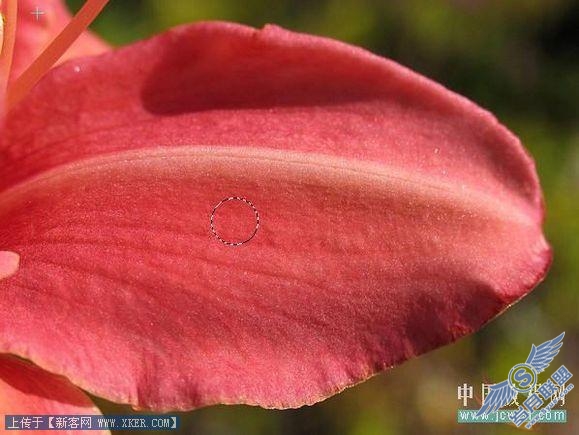
第二步:观察树叶上光线的方向,本例中很明显,光线是从右上方射入的,这决定露珠阴影和高光的位置。据此,我们在选区内用渐变工具拉出从黑到白的渐变如下图所示。(个人经验:每次在做效果时,应先对素材进行粗略的分析,诸如:光线、透视、色泽等,尽量使做出的效果和素材一致)
图2
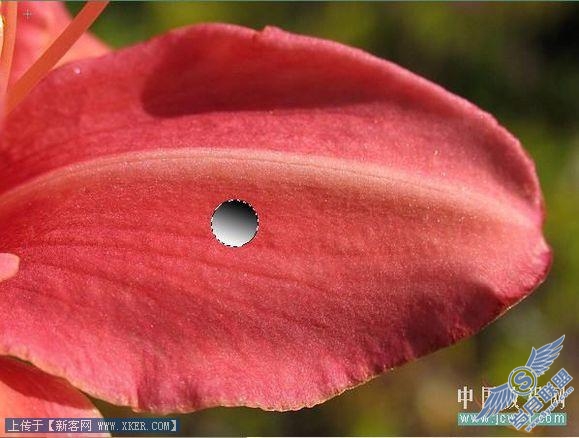
图3
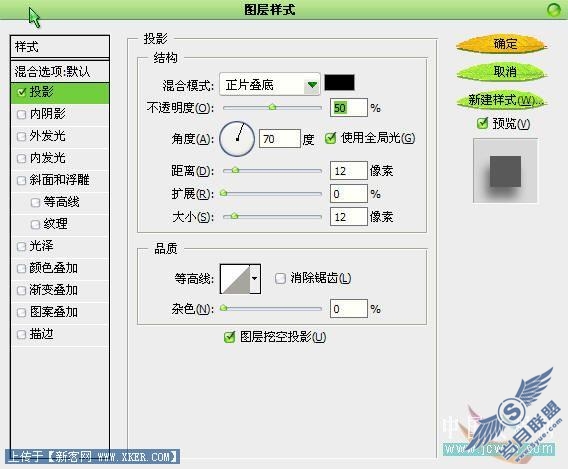
图4

第四步:在露珠的上部使用减淡工具做出如下图所示的高光效果
图5
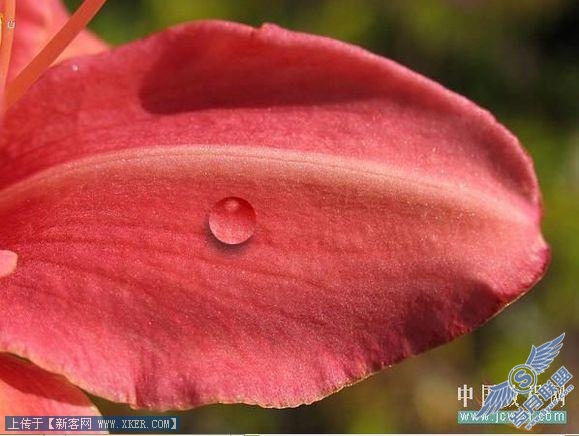
图6
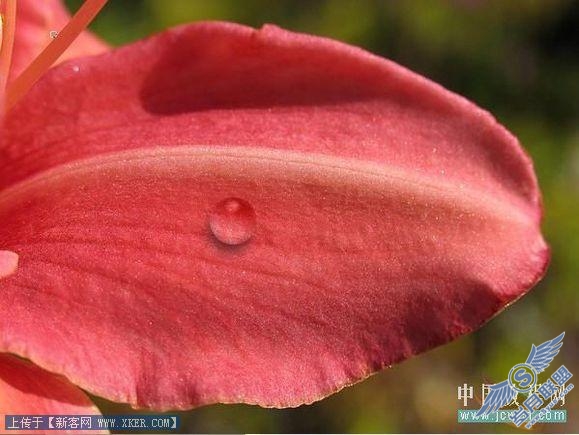
第六步:再次载入“露珠”层的选区,回到素材“树叶”图层上,执行:滤镜》扭曲》球面化,数量100,这样使露珠更有立体感。然后Ctrl+D取消选择,效果如图fig07所示,最后再用自由变换的变形或液化工具对露珠的形状略做调整,fig08:
图7
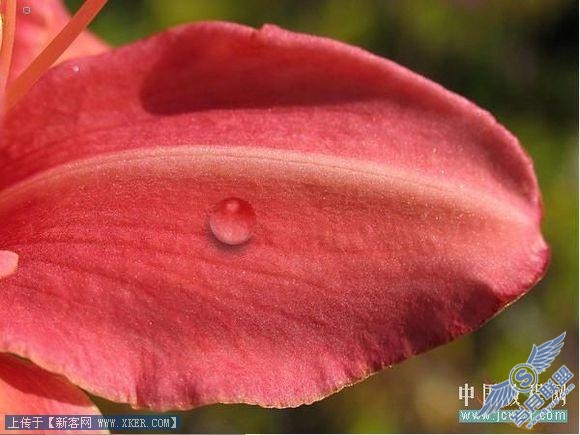
图8

也可以复制几个放置在不同的位置,仔细观察一点,根据情况做一些小的调整,做出多个露珠的效果。
总结:通过此例的学习可以了解:图层模式“叠加”的基本用法,用渐变和减淡制作质感。











